Proprio ieri ho cancellato accidentalmente una foto di famiglia molto importante dal mio Samsung. Soffro per il dolore della mia stupidità e devo sapere se c'è un modo per recuperare quella foto senza fare il root del mio telefono. Non ho installato in nessuna app di backup come Dumpster o simili. "- Albert
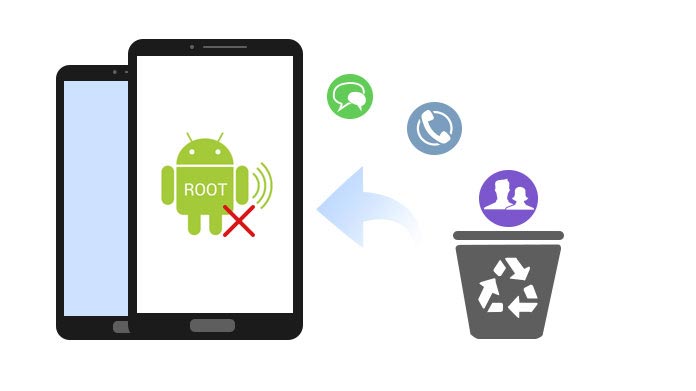
Nella vita quotidiana, alcuni di voi potrebbero avere tali problemi da eliminare accidentalmente foto, video, messaggi o altri file. Il panico non è che non puoi recuperare messaggi di testo cancellati o recuperare foto cancellate da Android, ma devi eseguire il root del tuo telefono Android per recuperare file cancellati con l'aiuto di alcune app di recupero Android. Come ti viene detto, il rooting di Android è facile, ma il tuo telefono subirà più rischi di essere attaccato e sicuramente non godrai della garanzia gratuita nel tempo limitato. Ecco la domanda, come recuperare file cancellati Android non rootati? Sono disponibili due modi efficaci per ripristinare i file eliminati Android senza il rooting.
Google è un utile strumento di backup per Android, inoltre fa un buon lavoro nel ripristinare il backup di Android. Google Drive ti offre lo spazio di archiviazione gratuito di 15 GB per il backup dei file Android. Dopo aver eliminato o perso accidentalmente tali file, è possibile ripristinare i file Android eliminati da Google Drive, senza eseguire il root del telefono Android. Prima di recuperare i contatti Android cancellati, i messaggi di testo, le foto, ecc., È meglio assicurarsi di aver effettuato il backup dei dati Android con "Backup automatico" e "Music Manager" su Google Drive con il tuo account Google.
Eseguire il backup dei dati Android su Google
Google Drive può eseguire il backup dei contatti su Google utilizzando il tuo account Google. Puoi sincronizzare foto e video tramite "Google Foto" su Drive, caricare musica da "Music Manager" su Drive e caricare altri file con "Backup automatico" su Drive.
Ripristina i dati Android dall'account Google
Accedi a Google Drive sul Web, naviga in "Cestino" per trovare i file eliminati> Fai clic su "Ripristina" per recuperarli su Google Drive. Per recuperare i file eliminati da Android su Google Drive, esistono due situazioni di riferimento.
Situazione uno: Se hai un altro telefono Android, puoi aggiungere il tuo account Google su quel telefono e ripristinare tutti i tuoi file di backup da Google Drive. Tali file di backup includono contatti, foto, video, impostazioni, calendari, ecc.
Situazione due: Se desideri ripristinare solo i file eliminati sul tuo telefono Android originale, devi disconnetterti dal tuo account Google e aggiungere nuovamente questo account Google. Quando aggiungi l'account Google, ti viene chiesto se sei disposto a sincronizzare i dati di Google Drive sul tuo Android e sicuramente risponderai di sì.
Da non perdere: come Sincronizza i contatti del telefono Android su Google
Per recuperare la tua musica Android cancellata, dovresti seguire le due situazioni precedenti per renderla da "Music Manager". In questo modo, potresti recuperare i file eliminati senza eseguire il root del tuo telefono Android, ma recupererai solo i file di parti, come i messaggi.
Con il primo metodo, è possibile recuperare facilmente i file Android eliminati senza il rooting. Ma dovresti saperlo, il metodo sopra non ti consente di recuperare i messaggi Android cancellati. Per recuperare file cancellati Android non rootati, puoi fare affidamento sull'app di recupero Android, FoneLab per Android. Può recuperare i messaggi e i contatti eliminati senza il rooting. I passaggi sono i seguenti:
1Scarica gratuitamente questo programma sul tuo computer, installalo e avvialo. Seleziona "Estrazione dati Android Phone non funzionante", quindi fai clic sul pulsante "Avvia".

2Collega il tuo telefono Android al PC con un cavo USB. Seleziona le informazioni del tuo dispositivo Android e fai clic sul pulsante "Conferma" per assicurarti che i file Android eliminati possano essere recuperati.
3Devi prima attivare il tuo Android in modalità download. Segui le presentazioni per correggere le condizioni del tuo telefono.

4Dopo la scansione, è possibile fare clic per visualizzare in anteprima i dettagli. Quindi scegli quelli che vuoi recuperare, fai clic su "Ripristina" per ripristinare i file Android cancellati sul tuo PC.

Si prega di notare che questo modo di recuperare file cancellati da Android senza rooting non è garantito al 100%. A volte, il tuo telefono Android potrebbe non riuscire a scansionare alcuni dati. Quindi, per recuperare tutti i tuoi dati Android, ti consigliamo di eseguire il root del tuo telefono Android.